Setting
Sレッスンの必要機材・設定方法
SレッスンはSkypeを使用します。
Skype(スカイプ)って
なに?
Sレッスンは、レッスンにSkypeを使用します。Skypeは、利用者同士なら世界中どこでも無料で会話ができるソフトです。
◯Skypeとは
世界中で使われている、無料のインターネット電話です。
パソコンにインストールすればすぐに利用することが出来ます。
操作方法がシンプルでわかりやすく、現在世界で約4億人ものユーザが利用しているソフトです。
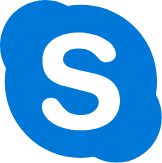
初めてSkypeを利用する方は、以下をご参考にSkypeの設定を行いましょう!
※ネット環境によりスカイプがご利用いただけない場合、ZOOM対応可。
Skypeのダウンロードと
アカウント登録方法
-
1Skypeアプリをダウンロードしてください
アプリは無料で使用できます。
Skype for PCパソコンの方
タブレットの方
-
2アプリを立ち上げて 【アカウントの作成】 ボタンをクリックしてください
Skypeを利用するには、Microsoftのアカウントの作成が必要になります。
アカウントを持っていない場合は「アカウントを作成」をクリックします。
アカウントを作成する場合、姓名やメールアドレスなどの必要な情報を入力します。また、スカイプ名およびパスワードもここで設定します。
※スカイプ名(英文字)は後で変更することができないので注意してください。必要な項目を入力したら「同意」をクリックすることでアカウントが作成されます。
ログイン画面でスカイプ名およびパスワードを入力し、ログインします。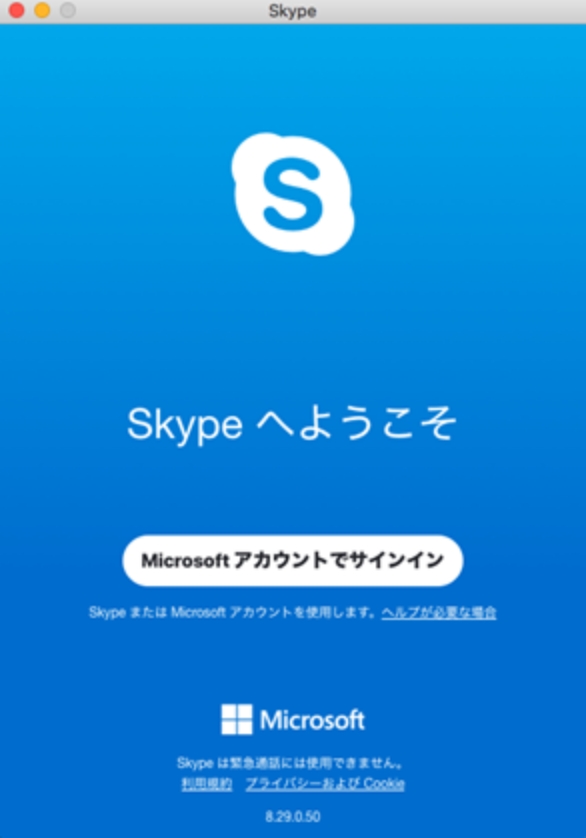
通話方法
-
1通話テスト
通話をする前は回線や音声の確認のために、必ず通話テストを行いましょう。まず、連絡先(①)に入っている【Echo / Sound Test Service】(②)を選択してください。
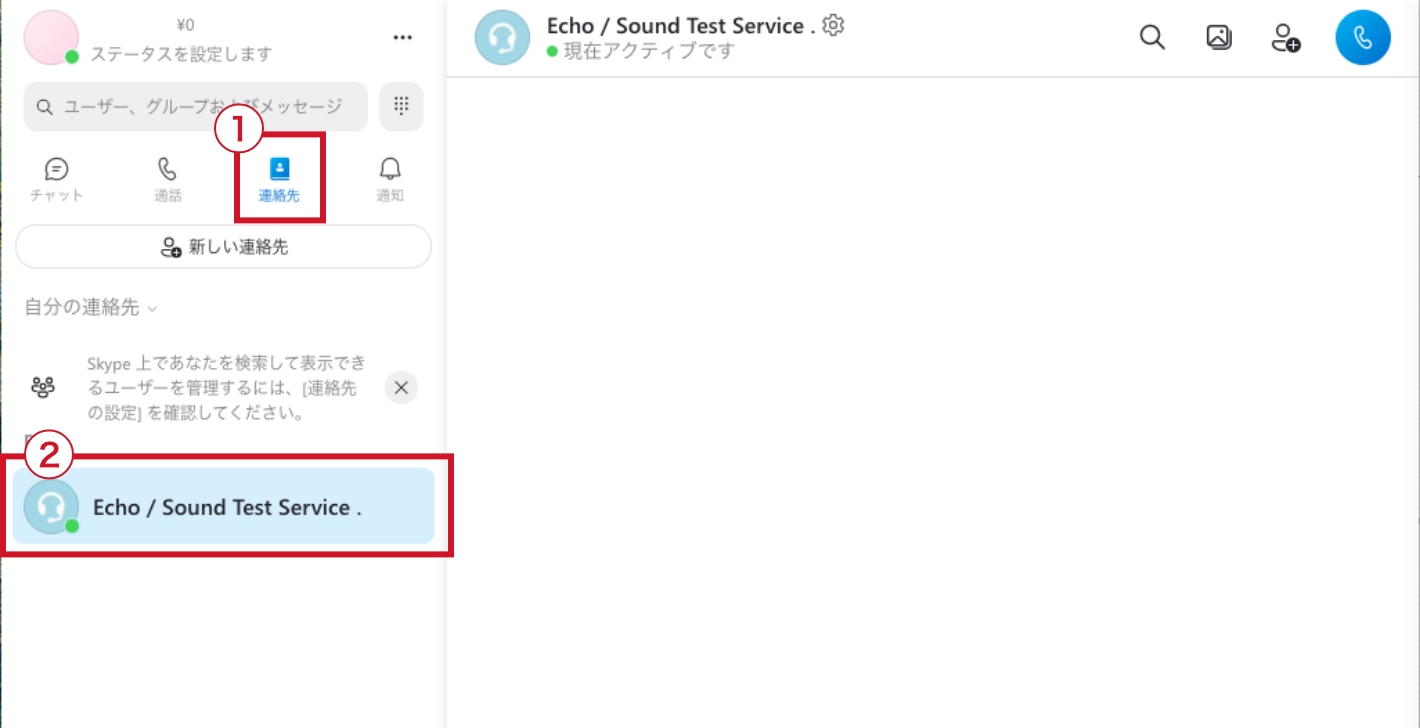
【通話】ボタンが表示されるので、こちらをクリックします。すぐにコールが鳴り、自動音声が流れますので説明に従って通話テストを行ってください。
- ※少々時間がかかる場合もございます。
- ※WEBカメラのテストは、Skypeメニューの「ヘルプ」→「通話品質ガイド」→「サウンドチェックリザード」にて行うことができます。
-
2コンタクト承認・コンタクト申請
通話をするときは、通話相手を連絡先に追加する必要があります。連絡先に追加する方法は2つの方法があります。
通話相手からのコンタクト申請を承認して追加する
通話相手にコンタクト申請を行って追加する
※Sレッスンでは主に、講師からコンタクト申請が行われるので1の方法となります。
【設定確認をお願いします!】
Skypeの設定で「連絡先」→「プライバシー」画面で、「検索結果に表示する」をONにしてください。
この設定をONにすることで、講師が生徒さんをSkype上で見つけることができます。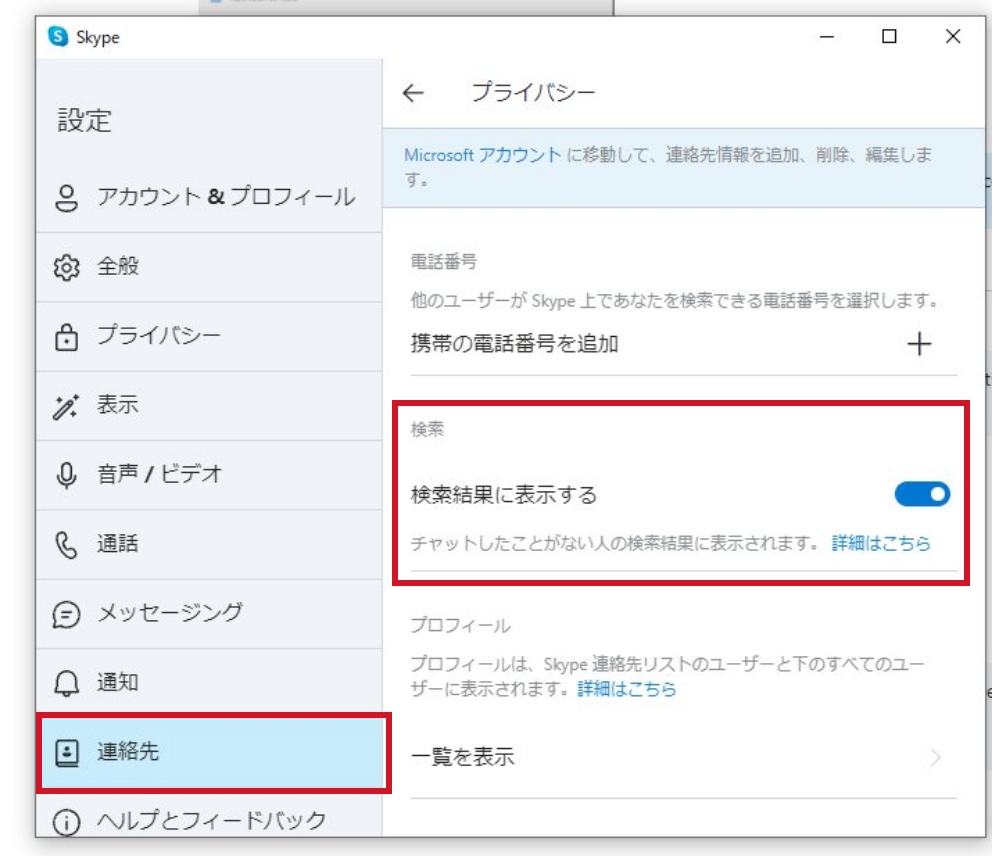
◯1の場合(コンタクト承認)
- 追加リクエストがあるとSkype上にお知らせが表示されます
- 通知をクリックし、相手からのメッセージを確認します
- 【承認】ボタンをクリックで承認完了です
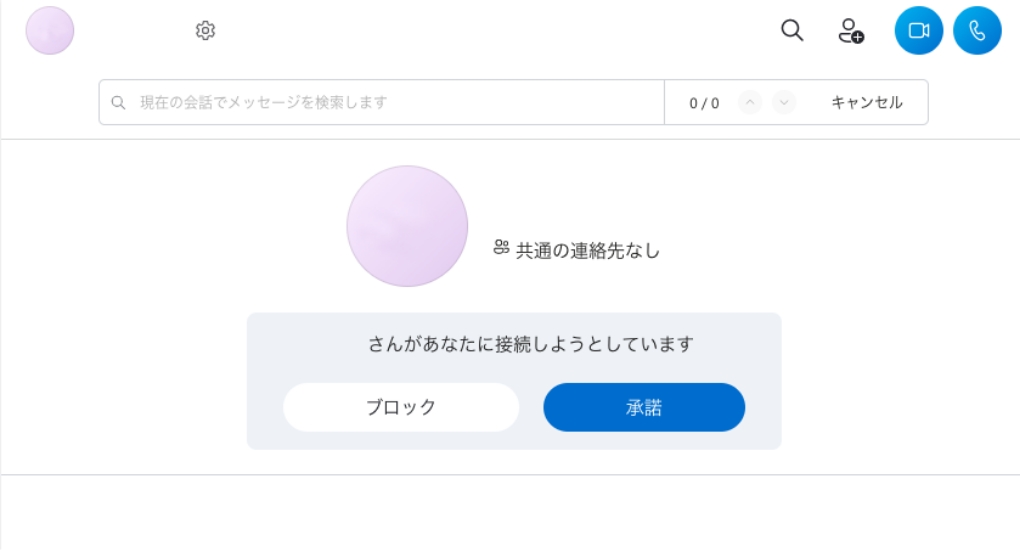
◯2の場合(コンタクト申請)
- Skype画面左の【連絡先】にある【新しい連絡先】ボタンをクリック
- 相手のSkype名などを入力し、通話相手を検索します
- 該当する相手を選び【追加】ボタンをクリックします
- メッセージを入力し、【リクエストの送信】をクリック
- コンタクト要求が承認されると連絡先に追加されます
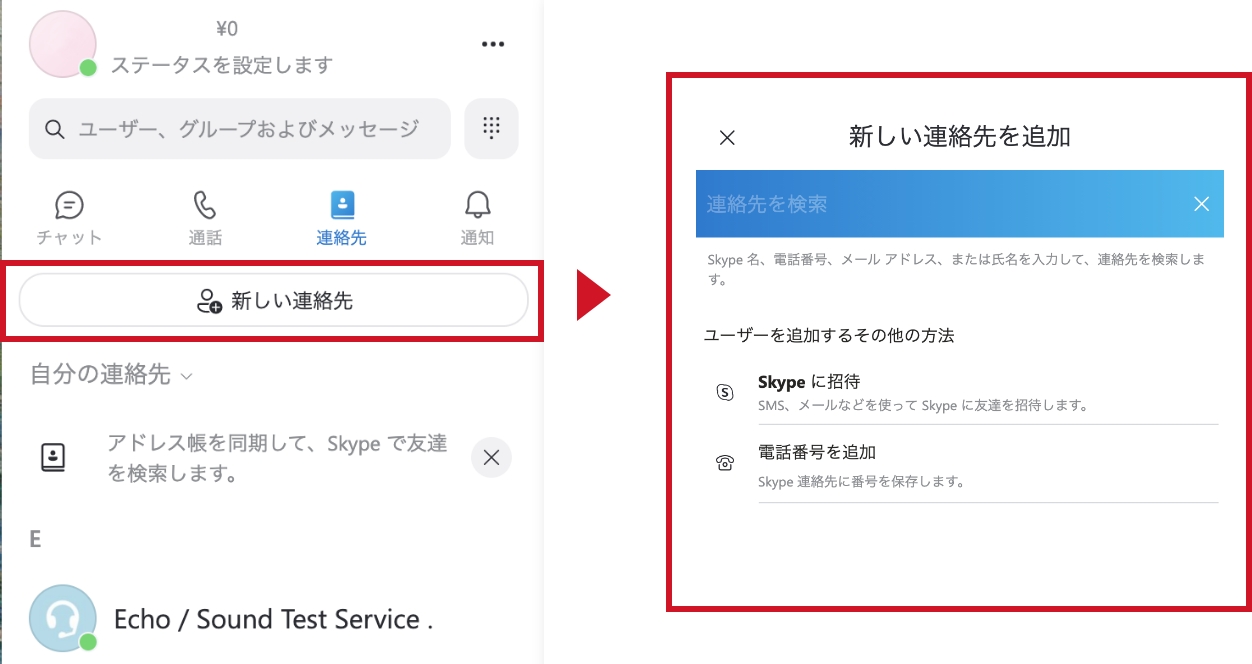
-
3通話する
開始時間になると、講師からコールがあります。【通話ボタン】をクリックすると、通話をすることが出来ます。自分からコールを行う場合は、連絡先から相手を選び、【ビデオ通話】もしくは【電話と通話】をクリックします。
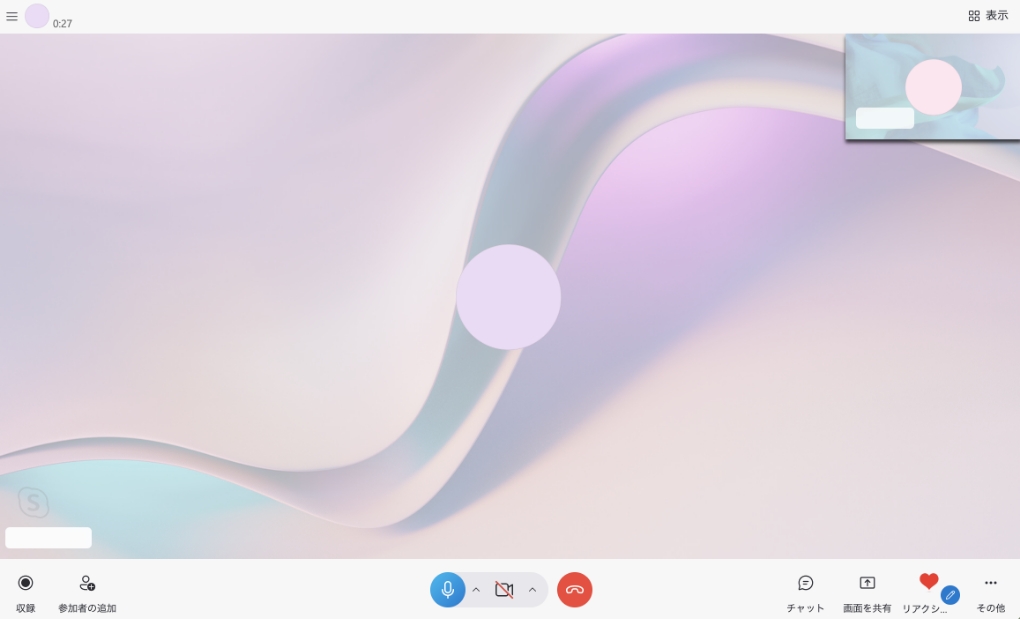
設定や使い方をお電話でサポート致します
スカイプの使用がを初めてで、設定や使い方を教えて欲しい方は、メールでご連絡ください。
ご希望の日時等を教えていただければ、お電話でもサポートさせていただきます。
















